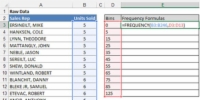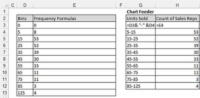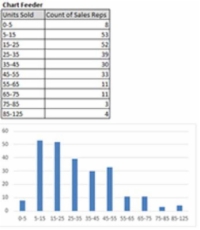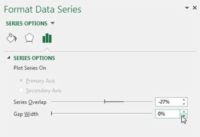Un histograma és un gràfic que representa la distribució de freqüències als taulers i informes d'Excel. Una distribució de freqüència mostra amb quina freqüència es produeix un esdeveniment o una categoria de dades. Amb un histograma, podeu veure visualment la distribució general d'un determinat atribut.
Podeu crear un histograma basat en fórmules, que permet un nivell d'automatització i interactivitat, que és útil quan actualitzeu els taulers de control cada mes.

1Abans de crear el vostre histograma, necessiteu una taula que contingui les vostres dades en brut i heu de crear una taula de bin.
Idealment, les dades en brut haurien de consistir en registres que representin recomptes únics per a les dades que voleu agrupar. Per exemple, la taula de dades en brut d'aquesta figura conté representants de vendes únics i el nombre d'unitats que ha venut cadascun.
La taula bin dicta els paràmetres d'agrupació utilitzats per dividir les vostres dades en brut en grups de freqüència. La taula de bin diu a Excel que agrupa tots els representants de vendes que venen menys de 5 unitats al primer grup de freqüència, tots els representants de vendes que venguin de 5 a 14 unitats al segon grup de freqüències, etc.
Podeu establir lliurement els vostres propis paràmetres d'agrupació quan creeu la vostra taula de paperera. Tanmateix, en general és una bona idea mantenir els vostres paràmetres tan espaciats com sigui possible. Normalment voleu acabar les taules de bin amb el nombre més gran del conjunt de dades. Això us permet tenir agrupacions netes que acaben en un nombre finit, no en una designació oberta més gran que.
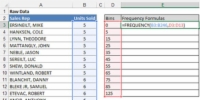
2Creeu una columna nova a la taula bin per contenir les fórmules de freqüència. Anomena la nova columna Fórmules de freqüència, tal com es mostra en aquesta figura.
La funció de freqüència d'Excel compta amb quina freqüència es produeixen els valors dins dels intervals que especifiqueu a una taula de bin.
3Seleccioneu les cel·les de la columna que s'acaba de crear i, a continuació, escriviu la fórmula de freqüència que veieu a la figura anterior i premeu Ctrl+Maj+Enter al vostre teclat.
La funció Freqüència té una peculiaritat que sovint confon els usuaris per primera vegada. La funció Freqüència és una fórmula matricial: una fórmula que retorna molts valors alhora. Per tal que aquesta fórmula funcioni correctament, heu de prémer Ctrl+Maj+Enter al vostre teclat després d'escriure la fórmula. Si només premeu la tecla Enter, no obtindreu els resultats que necessiteu.
En aquest punt, hauríeu de tenir una taula que mostri el nombre de representants de vendes que cauen a cadascun dels vostres contenidors. Podríeu traçar aquesta taula, però les etiquetes de dades sortirien malament. Per obtenir els millors resultats, hauríeu de crear una taula d'alimentació de gràfics senzilla que creï les etiquetes adequades per a cada contenidor. Ho feu al següent pas.
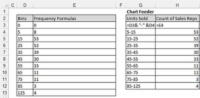
4Creeu una taula nova que alimenta els gràfics una mica més net, com es veu a la figura següent. Utilitzeu una fórmula senzilla que concatena els contenidors en etiquetes adequades. Utilitzeu una altra fórmula per introduir els resultats dels vostres càlculs de freqüència.
En aquesta figura, les fórmules del primer registre de la taula d'alimentació de gràfics són visibles. Aquestes fórmules es copien bàsicament per crear una taula adequada per a la representació gràfica.
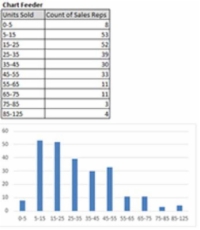
5Utilitzeu la taula d'alimentació de gràfics que acabeu de crear per traçar les dades en un gràfic de columnes.
Aquesta figura il·lustra el gràfic resultant. Podeu utilitzar molt bé el gràfic de columnes inicial com a histograma.
Si us agrada que els histogrames tinguin espais entre els punts de dades, ja heu acabat. Si us agrada l'aspecte continu i bloquejat que obteniu sense espais entre els punts de dades, seguiu els passos següents.
6 Feu clic amb el botó dret a qualsevol de les columnes del gràfic i trieu Format de sèrie de dades.
Apareix el quadre de diàleg Format de la sèrie de dades.
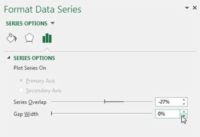
7 Ajusteu la propietat Gap Width al 0%, tal com es mostra en aquesta figura.
S'eliminaran els espais entre columnes.